헤드폰을 사용하는 동안 스피커를 통해 음악을 재생하는 방법
헤드폰을 사용하는 동안 스피커를 통해 음악을 재생할 수 있습니까? 예,할 수 있습니다. 우리는 실제로 두 개의 서로 다른 오디오 장치를 동시에 사용할 수 있습니다. 오늘,이 게시물에서,우리는 우리가 당신의 윈도우 11/10 에 동시에 우리의 헤드폰과 스피커를 모두 사용할 수있는 세 가지 방법에 대해 배울 것입니다.
헤드폰과 컴퓨터 스피커를 동시에 사용할 수 있습니까?
예,할 수 있습니다! 지금,만약 당신이 궁금해 하는 이유는 사람이 동시에 두 개의 오디오 장치를 사용 하 고 싶은 것,그것은 일반적으로 발생 가족에서 한 사람이 다른 스피커에 그것을 듣고 싶어 하는 반면 헤드폰에 음악을 즐길 때. 또한 일부 오디오 믹싱 아티스트는 때때로 두 개의 서로 다른 장치에서 오디오 파일을 동시에 재생하려고 할 수 있습니다.
헤드폰을 사용하는 동안 스피커를 통해 음악을 재생하는 방법
다음 절차에 따라 윈도우 11/10 에서 헤드폰을 사용하는 동안 스피커를 통해 음악을 재생할 수 있습니다:
- 헤드폰 연결
- 컴퓨터의 사운드 설정으로 이동
- 기본 오디오 장치 설정
- 스테레오 믹서 설정 조정
- 두 번째 오디오 출력 장치 선택
스피커와 헤드폰을 모두 컴퓨터에 연결합니다. 두 오디오 장치가 컴퓨터에 제대로 연결되어 있는지 확인하십시오.
시스템 트레이의 볼륨 아이콘으로 이동하여 마우스 오른쪽 버튼을 클릭합니다.
소리 옵션을 선택합니다. 이 컴퓨터에 소리 설정을 엽니 다.
사운드 설정을 직접 열 수도 있습니다.시작/작업 표시 줄 검색.헤드폰을 사용하는 동안 스피커를 통해 음악을 재생하는 방법
재생 탭을 클릭하고 스피커로 이동합니다. 마우스 오른쪽 버튼을 클릭하고”기본 장치로 설정”을 선택하십시오. 이미 기본 재생 장치로 설정되어있는 경우,옵션은 당신을 위해 회색으로 표시됩니다.
녹음 탭에서 스테레오 믹스로 이동하여 마우스 오른쪽 버튼을 클릭합니다. 속성을 선택합니다. 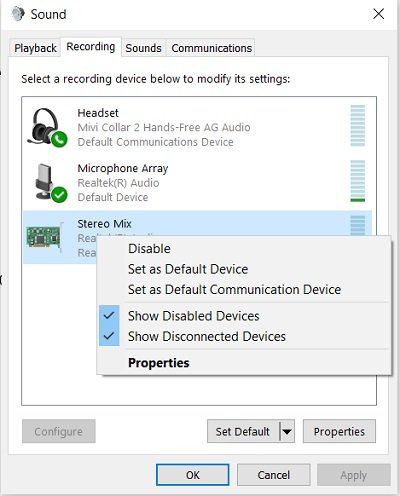
듣기 탭으로 이동하여”이 장치 듣기”상자를 선택하고 주어진 드롭 다운 메뉴에서 헤드폰을 선택하십시오. 적용을 클릭하면 완료됩니다. 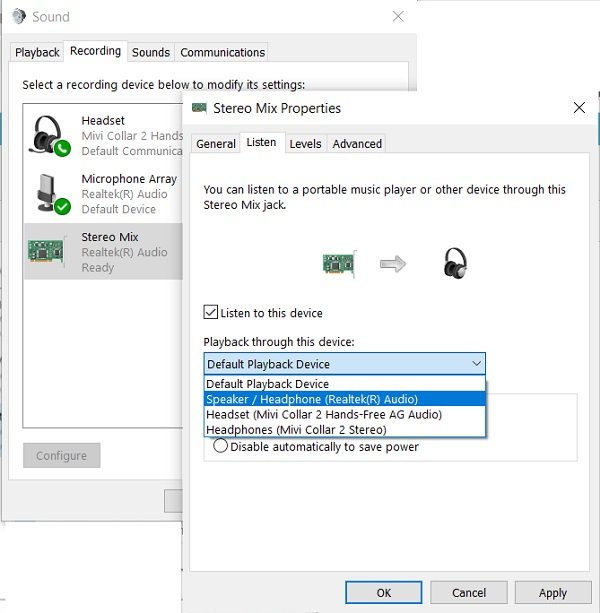
지금 확인,당신은 당신의 헤드폰을 사용하는 동안 스피커를 통해 음악을 재생할 수 있어야합니다.
이 방법을 사용하면 헤드폰과 스피커를 통해 음악을 재생할 수 있지만 오디오 품질은 좋지 않을 수 있습니다. 또한 두 장치를 통해 오디오 출력이 약간 지연 될 수 있습니다. 따라서,귀하의 개인 또는 임시 사용에 대 한 이러한 설정을 해야 하는 경우 그 괜 찮 아 요 하지만 전문적인 품질의 오디오 출력을 찾고 있다면,당신은 더 나은 몇 가지 좋은 오디오 믹서를 시도.
헤드폰을 컴퓨터에 연결하면 스피커가 계속 재생됩니까?
사운드 설정 또는 최근 업데이트로 인해 발생할 수 있습니다. 먼저 컴퓨터를 다시 시작하고 참조하십시오. 도움이되지 않으면 사운드 설정을 변경하고 오디오 드라이버를 업데이트하거나 기본 사운드 장치를 변경하십시오.




